Cum se schimbă fontul implicit în Microsoft Excel. Schimbarea și alinierea fonturilor în celule Cum se schimbă fontul principal în Excel
La crearea unor registre de lucru noi, Excel 2013 (și multe alte versiuni) instalează fontul proprietar Microsoft, Calibri, în mod implicit. Nu le place tuturor și, uneori, este pur și simplu necesar să folosiți alte fonturi în documente, mai ales dacă acest lucru este prescris de standardele corporative. Să vedem cum să faceți Excel să folosească un font diferit atunci când creați registre de lucru și foi noi.
De exemplu, vom schimba fontul din Calibri în Tahoma.
În Excel, trebuie să accesați meniul Fișier - Opțiuni și acolo, în secțiunea „La crearea unor registre de lucru noi”, selectați fontul dorit și dimensiunea acestuia:

Acest lucru este recomandat oficial de Microsoft și va funcționa dacă lansați Excel dintr-o comandă rapidă sau creați noi registre de lucru acolo. Dar asta nu va funcționa, dacă sunteți obișnuit să creați documente din meniul contextual cu butonul drept al mouse-ului. Noua foaie creată va fi în continuare în fontul Calibri.
Pentru a schimba fontul în documentele create folosind butonul din dreapta al mouse-ului, trebuie să schimbați șablonul din care este creat noul document. Acesta se află în calea fișierului „C:\Windows\ShellNew\EXCEL12.XLSX”.

Trebuie doar să îl deschideți, să schimbați fontul cu cel dorit și să salvați. Deoarece locația este de sistem, veți avea nevoie de drepturi de administrator. Pentru orice eventualitate, copiați mai întâi fișierul original pentru backup și înlocuiți-l cu cel editat. Încercați să creați un nou document cu butonul drept al mouse-ului și asigurați-vă că totul funcționează.
Când creați un registru de lucru nou, toate celulele foii de lucru sunt setate la un font standard în mod implicit. Îl poți schimba. Pentru a face acest lucru, selectați comanda Opțiuni din meniul Fișier și se va deschide fereastra Opțiuni Excel. Aici selectați secțiunea General și în ea specificați fontul care va fi folosit implicit.

Aspectul unui tabel depinde în mare măsură de fontul utilizat pentru afișarea conținutului celulelor. Există multe fonturi diferite. Ele pot fi folosite pentru a evidenția elemente individuale ale tabelului, cum ar fi titluri, totaluri și alte elemente importante. Diferența poate fi obținută prin creșterea dimensiunii literelor, schimbarea culorii și stilului acestora (bold, italic sau subliniat).

- Principalele caracteristici ale fontului sunt:
- Nume;
- mărimea;
- metoda de proiectare.
Numele determină modul în care sunt scrise literele. Un număr destul de mare de fonturi poate fi instalat pe computer. Cu toate acestea, pentru a întocmi documente de afaceri, se obișnuiește să se utilizeze un set de fonturi standard care se găsesc pe orice computer. Acest lucru asigură că un tabel creat pe un computer și deschis pe altul va arăta la fel. Fonturile standard includ Arial și Times New Roman. Fontul implicit din Microsoft Office 2010 este Calibri.
Mărimea (dimensiunea punctului) determină dimensiunea caracterelor și este specificată în puncte. Un punct este o unitate de măsură a caracterelor utilizată în tipărire. Un punct este egal cu 1/72 de inch. Este destul de dificil să vă imaginați un inch de șaptezeci de secunde, așa că trebuie să vă amintiți că dimensiunea fontului unei mașini de scris portabile este de 10 puncte. Mărimea standard este de 11 puncte.
Modul în care sunt desenate determină aspectul lor. Există patru moduri de a scrie caractere: obișnuit, italic (oblic), aldine (grosimea liniei mărită) și subliniat. Sunt posibile combinații ale acestor stiluri, cum ar fi caracterele cursive aldine.
Vă rugăm să rețineți că fila Acasă -> Font afișează caracteristicile fontului celulei curente. Aspectul butoanelor Zh, K și Ch reflectă metoda de proiectare. De exemplu, dacă butonul F este apăsat, aceasta înseamnă că textul din celula curentă este aldine.

Excel vă permite să schimbați (setarea) fontul atât pentru o celulă individuală, cât și pentru un grup de celule. În acest caz, nu uitați să selectați mai întâi un interval de celule înainte de a continua cu schimbarea fontului.
Cel mai simplu mod de a schimba fontul unei celule sau al unui interval este de a schimba caracteristicile acesteia în fila Acasă -> Font.
Pentru a selecta un font, trebuie să extindeți lista de fonturi (faceți clic pe butonul cu un triunghi în dreapta numelui fontului) și selectați fontul necesar din lista derulantă - faceți clic pe numele fontului selectat.

Pentru a seta dimensiunea fontului, extindeți lista Mărime font și selectați dimensiunea dorită din listă.

Ar trebui să acordați atenție butoanelor Măriți dimensiunea fontului și Reduceți dimensiunea fontului. Făcând clic pe primul, dimensiunea fontului crește cu una, iar făcând clic pe al doilea o micșorează.

Modul în care sunt scrise caracterele este stabilit făcând clic pe butonul Z (bold), K (italic) sau CH (subliniat). Făcând clic pe un buton „apăsat” se anulează metoda de selecție corespunzătoare.
Culoarea caracterelor poate fi selectată prin extinderea listei Culoare text. Vă rugăm să rețineți că culoarea selectată devine culoarea curentă și este afișată pe butonul Culoare caracter.
Excel are un set mare de instrumente pentru personalizarea fonturilor. Puteți crește și micșora în mod liber dimensiunea fontului, puteți schimba culoarea, fontul și stilul. În această lecție vom învăța cum să personalizăm setările fontului în Excel după bunul plac.
În mod implicit, toate celulele dintr-o foaie de lucru conțin aceleași opțiuni de formatare, ceea ce poate face dificilă înțelegerea unui registru de lucru Excel care conține multe informații. Personalizarea fontului poate îmbunătăți aspectul unei cărți în moduri care atrage atenția asupra anumitor secțiuni și fac conținutul cărții mai ușor de citit și de înțeles.
Schimbarea fontului fontului în Excel
Fontul implicit pentru fiecare carte nouă este Calibri. Cu toate acestea, Excel are multe alte fonturi care pot fi folosite și pentru a formata textul. În exemplul de mai jos, vom aplica formatarea antetului tabelului pentru ca acesta să iasă în evidență de restul conținutului.
Când creați documente, uneori este necesar să faceți informațiile cât mai ușor de înțeles posibil. Excel are o serie de fonturi care sunt special concepute pentru citire. Pe lângă Calibri, Cambria, Times New Roman și Arial sunt considerate fonturi standard de citire.
Schimbarea dimensiunii fontului în Excel

Puteți folosi comenzile Măriți dimensiunea fontuluiȘi Reduceți dimensiunea fontului, sau pur și simplu introduceți dimensiunea dorită folosind tastatura.

Schimbarea culorii fontului în Excel

Pentru a accesa o listă extinsă de culori, utilizați elementul Alte culoriîn partea de jos a meniului derulant de comandă Culoarea textului.

Comenzile aldine, cursive și subliniere

De asemenea, puteți utiliza comenzile rapide de la tastatură pentru a vă stila textul. De exemplu, apăsând combinația Ctrl+B pe tastatură, veți face textul selectat aldine, combinație Ctrl+I va folosi cursive și Ctrl+U sublinia.
Cum se schimbă fontul implicit în Microsoft Excel
În Word, puteți schimba fontul implicit prin fereastra de setări de font, ei bine, asta are sens pentru dvs. Cu toate acestea, atunci când aveți acces la aceeași zonă în Excel (ceea ce îl puteți face apăsând Ctrl-Shift-F), din păcate nu veți găsi o astfel de funcție sau opțiune. Din fericire, nu este greu, să faci schimbări, trebuie să știi unde să cauți o astfel de schimbare. (Rețineți că aceste informații se aplică pentru Excel 2010 și 2013; vă asigur că acest lucru este același în versiunile anterioare.)
1. Porniți Excel și deschideți un registru de lucru nou sau existent.
2. Din meniul Fișier, deschideți Opțiuni.
3. În secțiunea General, găsiți „Când creați cărți noi”. Prima opțiune selectează caracteristica: „Folosește-l ca font implicit”.
Apoi selectați fontul dorit, apoi faceți clic pe OK. (Veți schimba dimensiunea implicită a fontului dacă doriți).
Acum, ori de câte ori începeți să creați un nou registru de lucru, Excel ar trebui să utilizeze implicit fontul pe care l-ați specificat.
class="eliadunit">
Deci, sunteți unul dintre acei oameni care s-au săturat să schimbe fontul standard și dimensiunea acestuia de fiecare dată în Excel 2010 de la Calibri 11 la altul de care vă place și de care aveți nevoie, atunci este timpul să schimbați fontul implicit pentru toate cărțile noi create. Mulți oameni preferă fonturile Times New Roman sau Arial sau Verdana. Alții fac modificări la fontul inițial în birourile unde există multe computere și sunt instalate diferite versiuni de Microsoft Excel și, ca să spunem așa, pentru a unifica diferitele versiuni, ajustează aceleași setări, inclusiv fontul și dimensiunea acestuia.
Schimbarea fontului implicit are loc fără aplicații și pluginuri suplimentare în setările Microsoft Excel 2010. Prin urmare, nu veți avea nevoie de nimic altceva decât Microsoft Excel 2010. Pentru a accesa setările Excel versiunea 2010, accesați Fișier => Opțiuni

Dacă aveți probleme cu mouse-ul, atunci acești pași pot fi executați și pe tastatură. Pentru a face acest lucru, în program, apăsați combinația Alt + T, apoi litera O. Apoi, în fereastra care apare, mergeți la General (sunt implicați parametrii generali):
class="eliadunit">

Apoi selectăm fontul de care avem nevoie și dimensiunea acestuia, rețineți că unele fonturi nu sunt destinate limbii ruse (chirilice), așa că alegeți o afișare familiară de litere, pentru a exclude instalarea unui font de caractere sau a unui font hieroglif.
Apoi, faceți clic pe OK. Pentru ca modificările să intre în vigoare, ar trebui să reporniți Microsoft Excel 2010 și să verificați modificările efectuate. Pentru a returna Calibri 11 înapoi sau pentru a instala un alt font, se efectuează o operațiune similară, care poate fi făcută de un număr inepuizabil de ori. Setarea fontului este una dintre setările de bază pe care tocmai le-am făcut; acest lucru face posibilă optimizarea muncii și ajustarea acesteia pentru a se potrivi afacerii dvs.
Să aveți un început bun în Excel 2010!
- Depanarea erorilor la rularea Office 2010 pe XP
- Cum se actualizează Internet Explorer 8 la versiunea 11 pentru Windows 7?
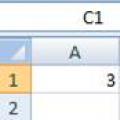 Funcții în Excel. Expertul de funcții. Cum să utilizați Expertul pentru funcții pentru a crea formule în Excel. Expertul pentru funcții este folosit pentru a crea
Funcții în Excel. Expertul de funcții. Cum să utilizați Expertul pentru funcții pentru a crea formule în Excel. Expertul pentru funcții este folosit pentru a crea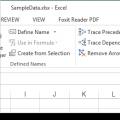 Bara de formule în excel reflectă
Bara de formule în excel reflectă Schimbarea și alinierea fonturilor în celule Cum se schimbă fontul principal în Excel
Schimbarea și alinierea fonturilor în celule Cum se schimbă fontul principal în Excel